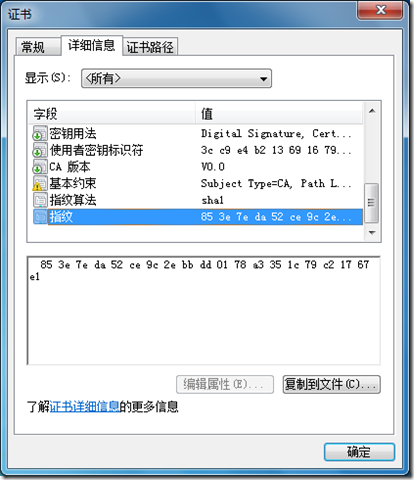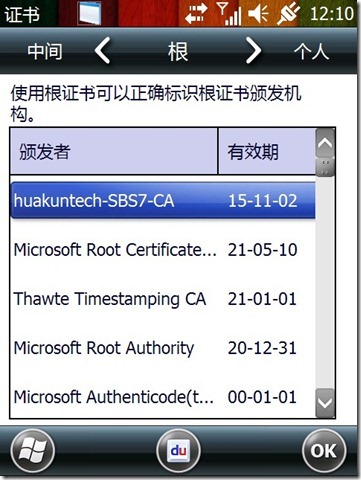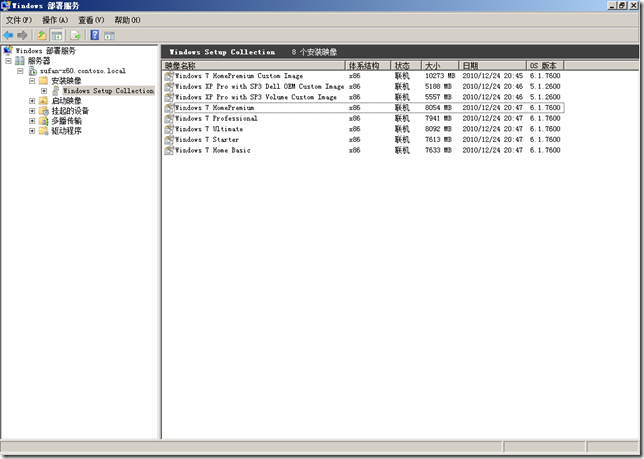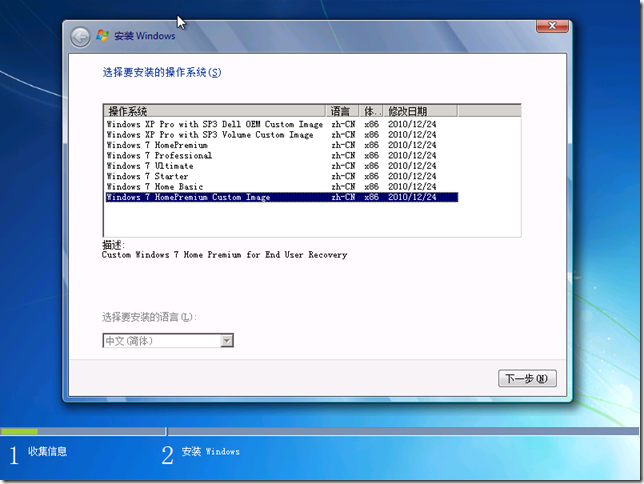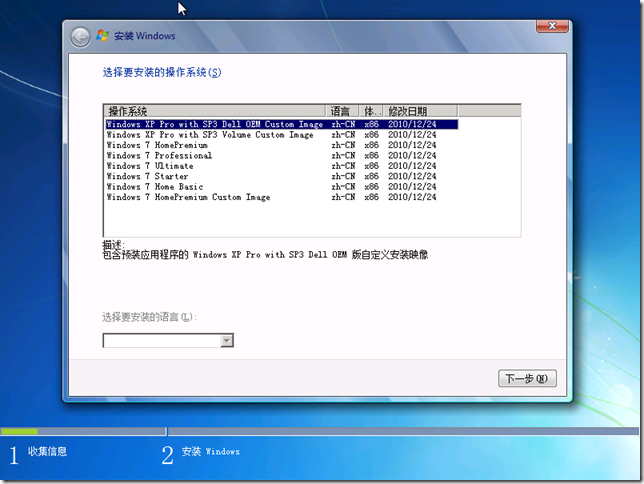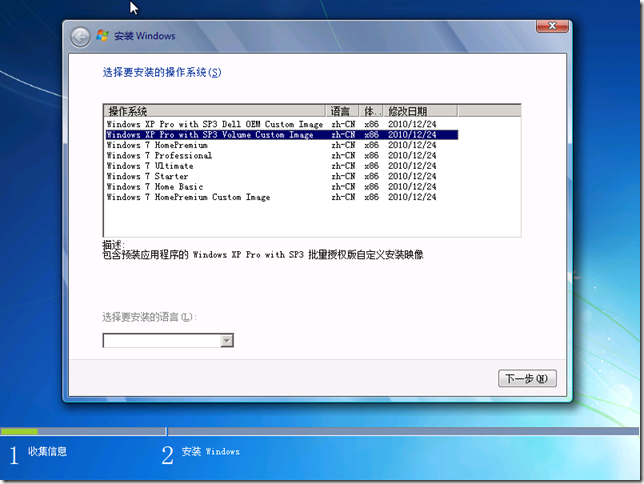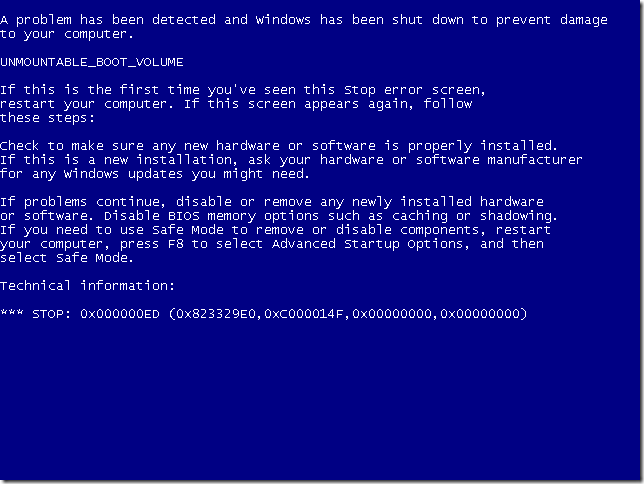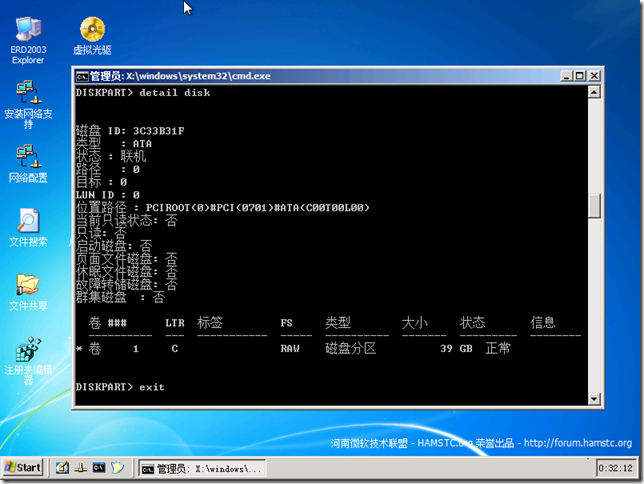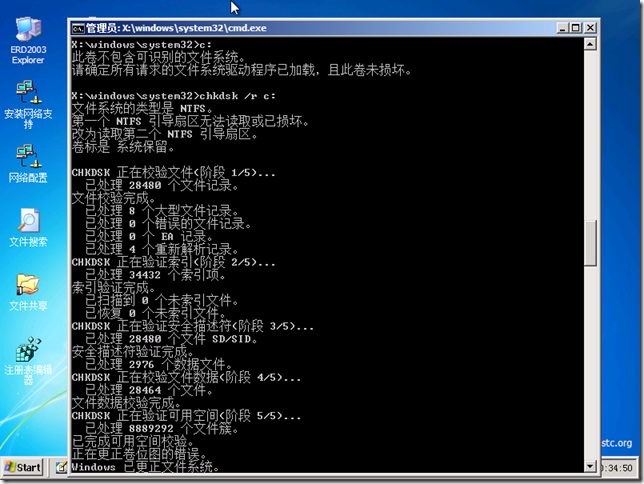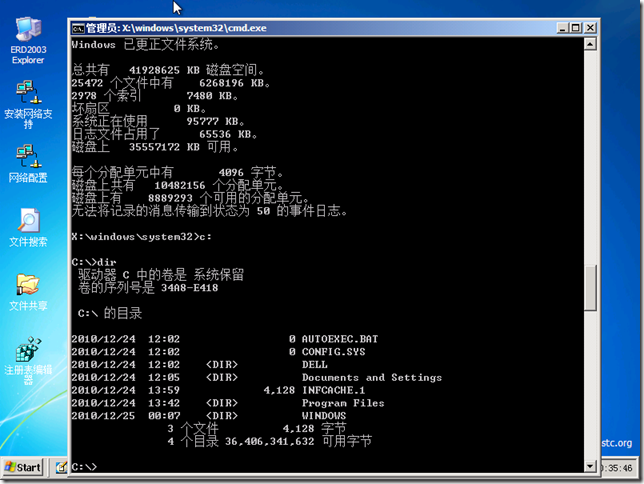[WS08R2] Windows Server 2008 R2 的 Windows Server Backup 学习与实践
 Windows Server 2008 R2 的 Windows Server Backup 学习与实践
Windows Server 2008 R2 的 Windows Server Backup 学习与实践
在 Windows Server 2003 时代,系统管理员们最常用的备份手段即 NTBackup,这款内置在 Windows Server 2003 系统中的备份工具,简单实用,特别在针对部分数据进行备份时及其方便。随着 Windows Server 2008 的普及,gOxiA 在慢慢淡忘 Windows Server 的备份工具,因为在 Windows Server 2008 上,微软提供了全新的备份工具 – Windows Server Backup,该工具通过卷影来实施备份,这样一来的好处就是能够快速的对当前环境执行一个状态获取并执行备份,从而避免因某些文件被使用中而无法备份。
Windows Server Backup 为运行 Windows Server 2008 的操作系统提供了基本的备份和恢复解决方案。利用 Windows Server Backup 我们可以备份整个服务器,或者选定卷或系统状态。并且可以恢复卷、文件夹,乃至文件或某些应用程序和系统状态。最为重要的是当出现硬盘故障灾难时,我们可以利用整个服务器备份和 Windows 恢复环境执行系统恢复。
除了以上这些,我们还可应轻松地差创建调度计划执行备份。但是,Windows Server 2008 的 Windows Server Backup 也同时具有很多约束性。我们无法再单独创建某个文件或目录的备份,如此这般!我们将耗费大量的磁盘容量和时间进行一个完整的卷备份;同时我们不能再备份到磁带设备上,不过 Windows Server Backup 仍支持备份到外部和内部磁盘、DVD乃至共享文件夹!同时 Windows Server Backup 并未向下兼容,也就是说我们无法使用 Windows Server Backup 恢复之前 NTBackup 备份的文件,但是我们仍然能够将 NTBackup 程序拷贝到 Windows Server 2008 系统上使用,这也算是一个折中的方案!
关于 Windows Server 2008 上 Windows Server Backup 包含哪些新功能以及 Windows Server Backup 的概述,gOxiA 推荐阅读以下两篇文档:
http://technet.microsoft.com/zh-cn/library/cc754572(WS.10).aspx。
http://technet.microsoft.com/zh-cn/library/cc732091(WS.10).aspx
参考前面的介绍,不免引出一些 ITPro 的共鸣,是的!Windows Server Backup 的功能虽然很强大,但是已经不再是我们首选的备份恢复解决工具!相信对于绝大系统管理员,更需要的是快速针对某些目录或文件的备份,而 Windows Server Backup 却未能如愿!与此同时,gOxiA 也合理的将 Windows Server Backup 所遗忘……
从 Windows Server 2008 R2 发布,到最近一段时间 gOxiA 才重新关注起 Windows Server Backup,一次必然的机遇让 gOxiA 不得不开始利用 Windows Server Backup 执行关键数据的备份,因为涉及到批处理命令的计划调度,不能不学习起 wbadmin.exe – Windows Server Backup 的命令行。正好在 gOxiA 所管理的环境中有 Windows Server 2008 R2 服务器,一切偶然都成为了必然,gOxiA 在学习 wbadmin.exe 过程中才恍然发现 Windows Server 2008 R2 的 Windows Server Backup 已经支持特定目录的备份!(PS:惭愧……惭愧……)
立刻阅读 Windows Server 2008 R2 中 Windows Server Backup 的新增功能,相识恨晚的感觉!在所有功能增强或改进中,唯独对目录及文件的备份支持尤为引起 gOxiA 的关注。以 gOxiA 实际环境为例,要备份的数据主要包含特定的网站文件、MySQL 程序以及相对应的目录权限,而作为后者恐怕是 Windows 备份程序最基本的功能。那么说说如何通过 Windows Server 2008 R2 里 Windows Server Backup 的命令行来实现所需的备份目标呢?假设,gOxiA 要备份 D 盘下的所有数据,以及 C 盘下的 MySQL,那么我们只需要执行下面的命令行即可做到:
上面的命令行即执行一个备份任务,其中 -backuptarget:e: 即备份存储的目标位置,可以使 UNC 路径;-include:xxx 为要备份的内容。大家请注意,在实践中备份存储的目标位置或用于存储的虚拟磁盘与要备份的路径不能冲突,否则会出现备份错误。正因为这个问题,也同时证实 gOxiA 早期在 SBS7 Preview 上 Moun VHD 来实施系统备份是一个错误的举动……
到目前为止,通过对 wbadmin 的学习 gOxiA 已经掌握了如何通过命令行来实施备份的操作,而这些已经能够满足大多数 ITPro 的需求,有关更多的有关 Windows Server Backup 的学习,gOxiA 强烈建议大家阅读 Windows Server 2008 R2 的 Windows Server Backup 循序渐进指南。
至此我们了解到 Windows Server 2008 R2 内置的备份恢复解决方案,再一次达到了广大 ITPro 的广泛的需求,利用 Windows Server 2008 R2 中的 Windows Server Backup,我们除了可以实现裸机恢复以外,还能够轻松地执行特定目录、文件,以及程序的备份。
简单、易用、支持广泛,这不正是广大系统管理员最为需要的……
[WP]手工方式通过注册表为 Windows Mobile 导入企业根证书
gOxiA 目前所服务的公司部署了一套 Windows Small Business Server "7" Preview(SBS7),在此之前该公司一直使用 Microsoft Online Services 提供的基于云计算的 Exchange 等服务,而 gOxiA 的 Windows Mobile 手机也通过 Exchange ActiveSync 同步邮件等信息,在配置 Exchange ActiveSync 时并未遇到任何错误。
在公司的 SBS7 部署完毕之后,gOxiA 全面将邮箱转向到了本地企业的 Exchange 2010 上,但是在手机上重新配置 Exchange ActiveSync 时却遇到了问题,同步中心显示因为证书问题导致同步失败,之后 gOxiA 将企业根证书拷贝到 WM 手机上点击证书文件发现证书安装失败,如下图所示:
利用 Certificate Distribution Package 中的 InstallCertificate.exe 工具安装证书依然在设备上提示如上图的错误信息,查阅相关信息有提到如果 ROM 版本非正式版,那么可能会出现导入证书失败的问题,根据网上的建议需要通过注册表来手工倒入。
首先,我们要查看当前的企业根证书,并获取到证书的指纹代码,这样便于我们在注册表中查找该证书数据,如下图所示:
之后,打开注册表编辑器,找到该证书,可以利用指纹代码进行搜索,搜索时注意将指纹代码中的空格删去。导出企业根证书的注册表数据后,编辑该注册表文件,将其数据路径修改为如下格式:
最后将该注册表文件拷贝到 WM 设备上进行导入即可,再次打开 WM 的证书查看器便能够看到企业根证书成功导入到设备。
再次连接 Exchange ActiveSync 成功与公司的 Exchange Server 同步,至此问题解决!
[WDS]HOWTO:解决使用 WDS 执行 Windows XP 映像方式部署后出现的 0x000000ED 故障
近期 gOxiA 重新搞起 Windows XP 的映像部署实践,虽然 Windows XP 正逐步被淘汰,但是面对一些老机器而言,有一个能够快速部署 Windows XP 的安装映像,能省掉不少时间和精力。此外,MDT 的新版本打包的 Windows XP 貌似能在不同的硬件上使用。所以 gOxiA 耗费了几天的时间制作了包含预装应用程序的 Windows XP Pro with SP3 Volume 和 Windows XP Pro with SP3 Dell OEM 的自定义映像,用于加速安装 Windows XP。
加上早期制作的 Windows 7 HomePremium Custom Image,目前有三个自定义映像,下面便是三个自定义映像的相关信息截图。
大家已经留意到上面的第一张截图是 WDS 控制台的界面,是的!gOxiA 将 MDT 中捕获的 Windows XP 映像进行了修改,去除了与 MDT 相关的执行脚本,便于在 WDS 或通过 Windows Setup 来进行安装。
但是在使用 WDS 部署 Windows XP Custom Image 时会出现如下图的蓝屏故障,即:STOP: 0x000000ED (0x823329E0, 0xC000014F, 0x00000000, 0x00000000)。系统在执行完毕 Mini Setup 阶段之后,重新启动便无法自举!
随即启动 Windows PE 3.0,进入 Diskpart 环境,通过 Detail Disk 查看磁盘信息,发现了问题!虽然磁盘是联机状态,并且磁盘及分区都能够被识别,但是分区格式为 RAW。
在命令行状态下进入 C: 失败,反馈信息为“此卷不包含可识别的文件系统。请确定所有请求的文件系统驱动程序已加载,且此卷未损坏。”查阅了微软知识库,找到了一篇 KB315403。KB 解释出现该故障的原因是由于 IDE 磁盘驱动器中的写模式优化导致的,为了将驱动器的写入速度保持在尽可能最快的水平上,缓存例程有时会根据数据在磁盘上的位置,打乱数据的写入顺序。一次写入没有完成时,将会在 NTFS 磁盘系统可能有关键表受损的位置开一个计时窗口……
这么讲貌似应该与 WDS 没有关系,问题应该是出在映像系统本身上,但是实际的测试表明,当使用 Windows Setup 或 MDT 来部署 Windows XP Custom Image 时则不会发生这样的故障。之后,gOxiA 又在 WDS 上做了更深入的测试,在安装过程中,直接在现有分区上进行安装,而不再删除或格式化。之后发现 0x000000ED 故障不再出现,看来此故障应该与 WDS 中使用 Windows Setup 安装 Windows XP Custom Image 时建立的分区有关,而单独使用 Windows 7 安装源的架构和 Windows Setup 则不会出现故障,看来还是 WDS 在添加 Windows 7 的 Boot.wim 时,加入的某个 WDS 相关动态链接库文件(DLL)存在 Bug。
目前在出现 0x000000ED 蓝屏故障后有效的解决办法就是参考 KB315403,在 Windows XP 故障恢复控制台或 Windows PE 中执行 chkdsk /r 执行扫描修复。之后再重新启动计算机 0x000000ED 故障消失!